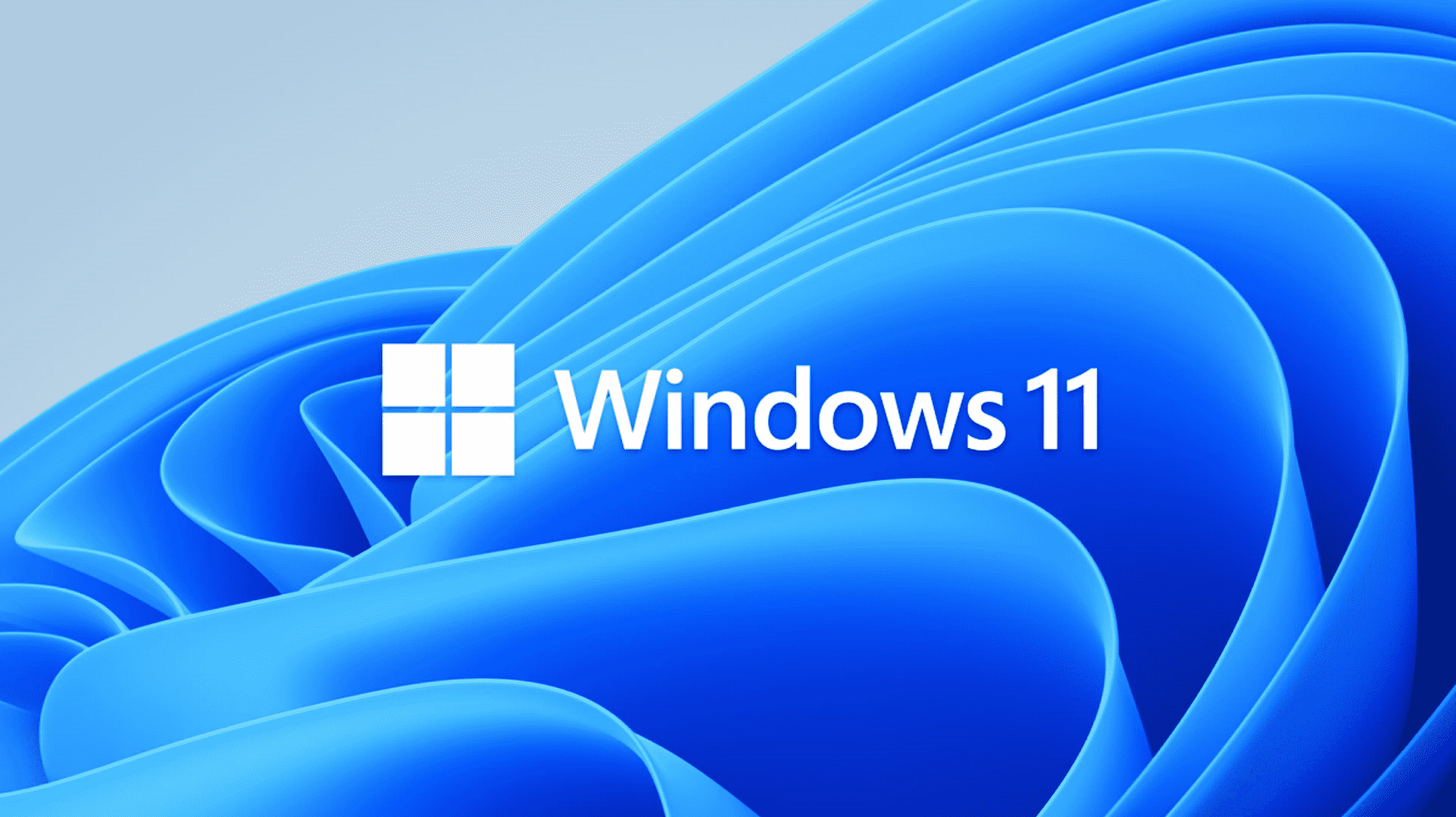Windows 11 a apporté un certain nombre de modifications fonctionnelles et esthétiques à l’interface utilisateur Windows. L’un des plus controversés est le nouveau menu Démarrer, qui prend plus de place tout en affichant moins d’informations. Voici comment obtenir le menu Démarrer de Windows 10 sur Windows 11.
Quel est le problème avec le menu Démarrer de Windows 11 ?
Les utilisateurs de Windows sont généralement assez résistants au changement en ce qui concerne l’interface utilisateur (UI), en particulier lorsque Microsoft modifie des éléments importants tels que le menu Démarrer, le menu contextuel du clic droit ou la barre des tâches.
Le menu Démarrer de Windows 11 s’est avéré être l’un des changements les plus controversés de Windows 11 – il n’affiche pas vos applications installées sans un clic supplémentaire, vous ne pouvez pas afficher vos applications épinglées tout en affichant vos applications installées, vous pouvez Vous ne pouvez pas trier vos applications épinglées en groupes, vous ne pouvez pas modifier la taille des icônes de vos applications épinglées et toute la section recommandée est automatiquement remplie.

Ce regards sympa, mais c’est une étape importante par rapport au menu Démarrer de Windows 10 en termes d’utilité et de personnalisation.
Comment récupérer le menu Démarrer de Windows 10 ?
Heureusement, il existe une option : Start11 de Stardock. Start11 vous permet de personnaliser la barre des tâches et le menu Démarrer.
Noter: Il est important de noter que Start11 est un logiciel payant. En juillet 2022, il coûte 5,99 $.
Stardock propose un essai gratuit de 30 jours pour Start11 afin que vous puissiez essayer le logiciel et voir si vous l’aimez. Rendez-vous sur la page de téléchargement, puis cliquez sur « Essayer gratuitement pendant 30 jours ». Le lien vous redirigera vers une autre page et votre téléchargement devrait commencer immédiatement.

Exécutez le fichier qui se télécharge. Cliquez sur « Démarrer un essai de 30 jours » sauf si vous souhaitez acheter une clé ou si vous l’avez déjà fait. Vous n’aurez qu’à entrer un e-mail, puis vous êtes prêt à partir.

La barre des tâches de Windows 11 manque de certaines des fonctionnalités de la barre des tâches de Windows 10 – la première invite que vous verrez sera liée à ces fonctions supplémentaires. Cliquez sur « Oui ».

Vous serez également invité à choisir l’emplacement de votre bouton Démarrer, même si l’invite précédente mentionnait également le fait de forcer le bouton Démarrer sur le côté gauche.

Sélectionnez « Style Windows 10 » dans la liste et vous avez terminé. Il prendra effet immédiatement.

Une tonne d’options de personnalisation supplémentaires sont disponibles pour le nouveau menu Démarrer une fois qu’il a été activé. Vous devriez prendre le temps de les parcourir et de voir s’il y a des paramètres supplémentaires qui vous intéressent.
Est-ce que Start11 est sûr à utiliser ?
Oui. Stardock fabrique des logiciels comme celui-ci pour Windows depuis la fin des années 1990. Ils créent également des jeux, comme la populaire série de stratégie en temps réel « Galactic Civilizations ». Vous n’avez pas à vous soucier des logiciels malveillants tant que vous les téléchargez à partir de la source officielle.
Start11 ne va pas non plus endommager votre ordinateur d’une autre manière – le pire scénario absolu est que votre interface utilisateur soit boguée parce qu’une mise à jour Windows ou un autre logiciel interfère avec Start11. Rien qu’une désinstallation rapide puis un redémarrage de l’ordinateur ne résout complètement le problème.
Sur cette note, Start11 s’est avéré remarquablement stable. Au cours des quelques mois où nous l’avons utilisé, il n’a pas planté, ne s’est pas bloqué ou n’a pas connu de problème, bien qu’il soit utilisé tous les jours. Si vous devez utiliser un PC Windows 11 et que vous n’aimez pas certaines des modifications apportées à l’interface utilisateur, Start11 en vaut vraiment la peine.